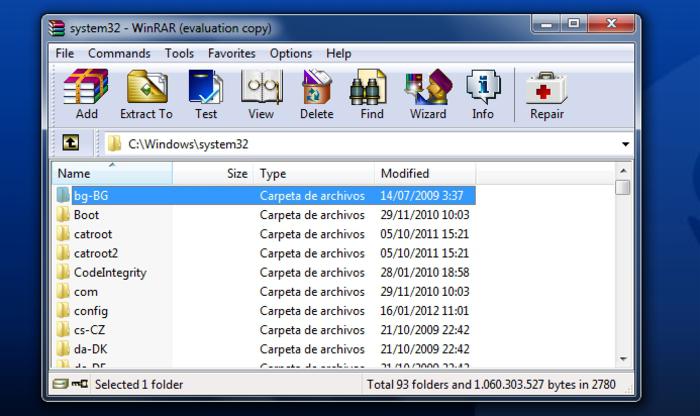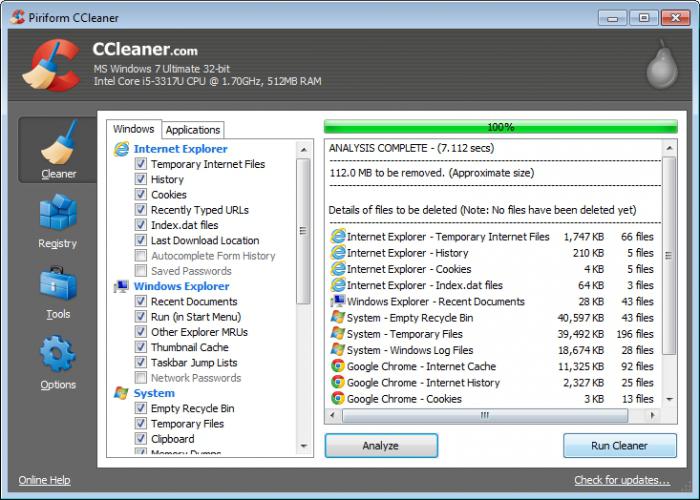Dobrý deň, milí priatelia! V dnešnom článku vám poviem o všetkých potrebných programoch pre počítač, bez inštalácie ktorých bude práca za ňou veľmi ťažká alebo jednoducho nemožná.
Ak chcete úplne využiť všetky funkcie kamaráta počítača, musíte naň nainštalovať potrebné programy.
Všetky nevyhnutné programy musia byť nevyhnutne na vašom počítači alebo prenosnom počítači bez ohľadu na to, akú aktivitu vykonávate. Výrazne rozširujú alebo zlepšujú funkčnosť vášho zariadenia.
Po inštalácii na počítači operačný systém (Operačný systém), máte prístup k rade programov zabudovaných do neho (číslo a verzie programu závisí na verziu operačného systému). Funkčnosť týchto programov je spravidla obmedzená.
Ak chcete používať všetky funkcie softvér, odporúčame ho kúpiť (za denyushki a značný) 🙂 Existuje mnoho spôsobov, ako tieto obmedzenia obísť, alebo používať slobodný softvér.
Zoznam bude zahŕňať aj platených aj bezplatných programov, ktoré majú podobné vlastnosti a vykonávajú rovnakú úlohu.
Každý program bude rozobratý samostatne. Uvedie sa klady a zápory programov, ich stručný opis, odkazy na stránky vývojárov na ich stiahnutie.
Všetky nižšie uvedené programy fungujú iba pod Windows (verzie pre každý program budú uvedené samostatne) Takže začneme ...
Bez ohľadu na to, či si kúpiť nové počítačové zostavy (s predinštalovaným operačným systémom), boli zakúpené jednotlivé komponenty a zostaviť sami počítač, alebo len znova nainštalovať nový operačný systém, musíte najprv nainštalovať ovládač na výpočtovú techniku k dispozícii.
Ak chcete zobraziť nainštalované, ak sú všetky ovládače na počítači s predinštalovaným operačným systémom, je potrebné kliknúť na tlačidlo "Štart", potom na záložku "Ovládací panel" a potom pre Windows 7 vybrať zo zoznamu "Správca zariadení" a na systém Windows XP kliknite na "systém" a tam vybrať "Správca zariadení".
Ak sa tu objavíte tak (alebo nie) :) menu:
V ňom by nemali byť žiadne červené alebo žlté ikony. Ak nie, všetky zariadenia sú nainštalované a fungujú normálne. Ak existuje, potom podľa názvu zariadenia, zistite, aký je problém a pokúste sa ho odstrániť.
Ovládače pre stacionárne počítače idú na disky (CD alebo DVD)
Pre notebooky môžu tiež ísť na disky (pri nákupe notebooku bez nainštalovaného operačného systému). Ak je nainštalovaný operačný systém, častejšie sa ovládače nachádzajú v špeciálnej zložke (softvérové distribúcie, ovládače atď.).
Ako nainštalovať ovládače
Ak inštalujete ovládače z disku a existuje možnosť automatická inštalácia, potom ho môžete použiť.
Toto je najlepší spôsob, ako pre neskúseného používateľa. Nevýhodou tejto metódy je inštalácia dodatočných programov (rôzne snímače teploty, ovládanie rýchlosti ventilátora atď.), Ktoré prichádzajú s ovládačmi.
Ak viete, čo chcete dať, potom v ponuke disku môžete odstrániť nepotrebných programov a dať len potrebné. Nižšie som uviedol príklad diskového menu z mojej základnej dosky:

Inštalácia ovládačov sa môže vyskytnúť v automatickom režime aj v ručnom režime, čo nám umožňuje inštalovať všetko samostatne alebo len ovládače, ktoré potrebujeme.
Je žiaduce inštalovať ovládač pre každé zariadenie samostatne s reštartom počítača av určitom poradí (najlepšie, ale nie nevyhnutne).
- chipset
- video
- Všetky ostatné interné zariadenia a po nich periférie (tlačiareň, skener atď.)
Po získaní všetkých nainštalovaných alebo pripojených zariadení do počítača môžete pokračovať v inštalácii potrebných pre naše pracovné alebo zábavné programy.
Archivers
Ak chcete pokračovať v inštalácii potrebných programov, najskôr je potrebné nainštalovať archivátor, pretože takmer všetky distribúcie programov sú zabalené do archívov.
Najpopulárnejší z platených archívov je WinRar.
Podľa môjho názoru, WinRar je jedinou nevýhodou je jeho úhrada, ale spĺňa všetky 100% peňazí vynaložených na nej. Je to skvelý a spoľahlivý nástroj na ukladanie, prenos a ochranu všetkých vašich súborov. Či už ide o fotografiu, textový dokument alebo video. Ak vám nevadí peniaze, potom je to najlepšia voľba.
WinZip, tiež platený archivátor, ale drahšie ako WinRar dvakrát. Funkčnosť WinRar nie je nijako horšia, ale pohodlie pri používaní trpí. Z dôvodu týchto dvoch nedostatkov je ovplyvnená jeho skôr nízka popularita. Porovnávacie vlastnosti týchto dvoch archívov, ktoré môžete vidieť.
Teraz prejdime k bezplatnému a veľmi populárnemu archivátoru 7zip.
7Zip má všetky potrebné funkcie a je považovaný za jeden z najlepších programov pre rýchlu kompresiu, ukladanie a prenos dôležitých informácií. Hlavnými výhodami tohto archivátora je dostupnosť vlastného kompresného formátu 7z, ktorý je pred WinRarom z hľadiska rýchlosti a kompresného pomeru. K dispozícii sú 32 aj 64 bitové verzie programu.
Každý z prezentovaných archívov vám poskytne všetko, čo potrebujete pre rýchlu a produktívnu prácu.
Antivirus
A teraz poďme hovoriť o ďalšom type potrebného softvéru - antivírusov.
Antivírusový softvér je jedným z najpopulárnejších a najpopulárnejších medzi všetkými používateľmi počítačov.
Anti-Virus je jedným z najdôležitejších programov, a to nielen vďaka svojej mimoriadnej praktickú hodnotu (s správne nastavenie a správne uplatňovanie), ale iba ako nevyhnutný atribút normálny PC, ale mnohí používatelia nevenujú žiadnu pozornosť k práci na anti-virus. Veria, že ak je nainštalovaný antivírus, stačí to. Works, je aktualizovaný, dobre, dobre. Mnohí jednoducho nemajú čas alebo nie sú záujem dozvedieť trochu o príležitosť na vytvorenie svojej anti-virus a minimom potrebných úpravách vo vozidle, aby efektívne pracovať.
Nemôžete si dovoliť nepríliš dobre vyznajú v Word, Excel a ďalších programov dosť dôležité pre každodennú prácu na počítači, ale nemôžete si dovoliť, aby nejaký spôsob, ako nezodpovedný prístup k svojim údajom v počítači.
V prípade, že antivírus nebude schopná zabrániť ohrozeniu, môže (za určitých okolností) stráca dôležité dokumenty, obrázky, atď, a nikto nechce. Ak nemáte kópií vírusu zničená dát, potom za to, že ste ich stratili takmer neustále.
Preto výber dobrého a vhodného pre vás antivíru je pomerne náročná úloha, a to aj pre skúseného používateľa a menej informovaný, a to ešte viac. Nižšie uvádzam a stručne popíšem najobľúbenejšie antivírusový softvér a dám odkazy na stránky pre vývojárov.
A nezabudnite, že neexistuje žiaden ideálny antivírus, bez ohľadu na to, či si vyberiete platený alebo bezplatný program.
Najpopulárnejší platený antivírusový program v Rusku sa zaslúži Kaspersky Anti-Virus , Má dva najobľúbenejšie balíky, ktoré predstavujú základnú a optimálnu ochranu. Viac informácií o možnostiach týchto produktov môžete vidieť. K dispozícii sú tiež verzie programu pre mobilné telefóny, tabletové počítače a produkty spoločnosti Apple.
Ak sa rozhodnete zakúpiť Kaspersky Internet Security alebo Kaspersky Total Security, prejdite na tento odkaz , Obdržíte program na kontrolu pravopisu ORFO ako darček.
Za ním, v zostupnom poradí popularity, nasledujú antivírusové programy Dr. web a Eset NOD32 , Tieto programy sú platené. Ich funkčnosť je dostatočná na to, aby poskytla užívateľovi dobrú ochranu pred rôznymi počítačovými vírusmi.
Aj Dr. Web poskytuje vynikajúcu utilitu na detekciu a odstraňovanie vírusov Dr. Web CureIt!
Voľný antivírus by som chcel zdôrazniť avast! Voľný antivírus , Poskytuje vynikajúcu ochranu proti väčšine existujúcich škodcov, je jednoduchý a ľahko sa používa. Existuje silnejšia platená verzia, ktorá sa nazýva avast! Internet Security , Na konci roka 2013 sa objavila najsilnejšia verzia antivírusu - avast! predné.
Mnohí používatelia používajú menej populárne, ale trochu horšie ako ich pokročilí partneri pri vyhľadávaní a likvidácii škodlivého kódu, antivírusových programov. Patria medzi ne: AVG Anti-Virus zdarma , Comodo Antivirus , Avira , Všetky sú zadarmo, ale zároveň poskytujú spoľahlivú ochranu vášho počítača. Veľmi dobrý antivírus McAffe. Často sa nastavuje na laptopoch. Kliknutím na obrázok nižšie sa môžete dozvedieť viac o tomto antivíruse. Webové stránky na angličtina, Ak chcete povoliť akékoľvek iné v pravom hornom rohu, vyberte špeciálnu položku ponuky.
Platené antivírusy sa môžu bezplatne líšiť, a to tak v najlepšom, ako aj v horšom. Algoritmy na vyhľadávanie a detekciu škodlivého kódu sú rôzne a neviete, aký vírus sa vám dostane. Možno, že jednoduchý antivírus ľahko zachyti neočakávaného hosťa a jeho hromadný chlap bude chýbať. Vyberte si to, čo vám vyhovuje, inštalujte, nakonfigurujte a surfujte na internete v zabezpečení.
Mimochodom, sám už viac ako tri roky používam bezplatnú verziu Avast a som veľmi spokojný s jej prácou. Vírusy, samozrejme, vynechal, a to najmä trójske kone, ale spustenie úplného skenovania počítača a využitia utility. Web CureIt! (dosť raz mesačne) tento problém vyriešil. Článok popisuje podrobne tento a ďalšie programy na rýchle a efektívne overenie počítača vírusmi.
Potom, čo sme chránili váš počítač pred nežiaducimi účinkami rôznych škodlivých programov, môžete trochu upokojiť, premýšľať a rozhodnúť. Čo potrebujeme na ďalšiu inštaláciu? Aké programy najviac potrebujeme?
Ak to chcete urobiť, opýtajte sa sami seba. Čo robíte pre svoj počítač viac? Pracujte alebo hrajte. Po tom, ako to odpoviete, budete presne vedieť, čo chcete dať na prvé miesto, a obrátim sa na programy na prezeranie obrázkov.
Softvér na prezeranie obrázkov
Programy na prezeranie obrázkov alebo jednoducho "divákov" sú neoddeliteľnou súčasťou ľubovoľného počítača, pretože bez ich možností nikdy nebudete môcť prezerať svoje fotografie ani kresby. Absencia v počítači, ktorá je potrebná pri každodenných aktivitách programu, veľmi obmedzuje vašu schopnosť využívať neobmedzený potenciál počítača.
Všetky moderné operačné systémy majú vstavaný program pre prezeranie grafických obrazov prakticky v ľubovoľnom formáte, a to si poradí s jednoduchým ohľadom na túto skutočnosť a mnohé dosť, ale je potrebné viac funkcií pre niektorých užívateľov. Pre túto kategóriu bolo mnoho rôznych (platených a bezplatných) programov špeciálne vyvinutých na prezeranie obrovského množstva grafických formátov.
Raz najobľúbenejší platený prehliadač obrázkov ACDSee , veľmi rýchlo preniesla svoje pozície na svoje voľné analógy.
Vďaka vzhľadu full-featured free programy na zobrazenie všetkých možných grafických formátov majú používatelia možnosť vybrať si a nie je potrebné povinné používanie platených prehliadačov obrázkov.
Tieto programy nám umožňujú prezerať dokumenty a čítať elektronické knihy v populárnych formátoch, ako sú PDF a DjVu.
Program Adobe Acrobat Reader je najvýkonnejší program na čítanie a úpravu súborov vo formáte PDF. Jeho schopnosť výrazne prekračujú požiadavky priemerného používateľa, a to je príliš "ťažký", takže radím každému vytvoriť jednoduché a rýchle načítanie Foxit PDF Reader. Tento bezplatný program postačí na zobrazenie všetkých dokumentov alebo kníh.
WinDjView je rýchly a ľahko použiteľný program na prezeranie súborov DjVu. formát DjVu umožňuje ukladať vytlačené dokumenty a obrázky vynikajúcej kvality do súborov, ktoré sú oveľa menšie ako pôvodné.
Samostatne som chcel zdôrazniť program, ako je STDU Viewer.
Začal som ju používať od roku 2015 a som veľmi spokojný s tým. Ľahko nahrádza všetky tri predchádzajúce programy.
Jeho výhody:
- Číta všetky hlavné formáty obrázkov, kníh a dokumentov (pozri podporované formáty);
- Nízka hmotnosť;
- Bezplatné pre nekomerčné použitie;
- Môže nahradiť niekoľko nástrojov.
nevýhody:
V skutočnosti to má jednu vadu, je to menej pohodlné a praktické rozhranie pre prácu so súbormi a menšie funkčnosťou pri práci (na rozdiel od špecializovaného softvéru), tak povediac poplatok všestrannosť. Ale veľa zvonov a píšťaliek je zbytočné (ako ja), pozrel som sa na dokument a zabudol som ho. Radím každému, aby tento softvér zaradil do zoznamu nevyhnutných, viac ako čokoľvek iného.
Prehrávače videa
Ak chcete zobraziť video v rôznych formátoch, budeme musieť do počítača nainštalovať prehrávač videa.
Tu spomeniem len voľný program pre prehliadanie videa, ako je potreba použiť platené video prehrávača nemajú vzhľadom k ich vysokej cene a absolútna nepotrebnosti pre priemerného používateľa, pre ktoré sú dôležitejšie ako efektné funkcií, jednoduchosť a jednoduchosť použitia.

- pravdepodobne najobľúbenejšie video pre prevažnú väčšinu používateľov. Media Player Classic popularita vychádza zo skutočnosti, že hráč je prítomný v takých populárnych kodekov balenia ako K-Lite Codec Pack, ktoré budú diskutované nižšie. Jeho schopnosti sú dostatočné na normálne sledovanie filmov a videozáznamov, sú nenáročné a ľahko použiteľné.
Media Player Classic opäť potvrdzuje, že väčšina užívateľov je dôležitá rýchlosť a jednoduchosť použitia, a ďalšie možnosti ísť na vedľajšej koľaji. Tento prehrávač možno prehrávať aj samostatne. Volá sa MPC-HC , čo v skutočnosti nič nemení. K dispozícii sú verzie 32x aj 64bit.
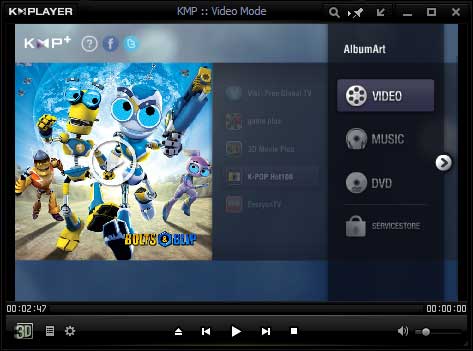
Ďalej prichádza krásnejší a modernejší video prehrávač. Toto video / audio prehrávač má vstavaný kodeky, ktorá vám umožní sledovať filmy (vrátane DVD) a počúvať hudbu, bez toho aby ste museli inštalovať žiadne kodeky tretích strán. KMPlayer rozšírila konfiguračné video, ktoré môže významne zlepšiť kvalitu reprodukovaného obrazu, rovnako ako vymeniteľné kože, pre zmenu vzhľadu.

No, na konci predstavím silný a veľmi ľahko použiteľný prehrávač médií.
VLC je bezplatný multiplatformový prehrávač s otvoreným zdrojovým kódom pre všetky audio a video informácie. Je to rovnaké ako KMPlayer má zabudované kodeky na prehrávanie zvukových a video súborov. Podporuje obrovské množstvo formátov a rôznych protokolov pre streamovanie.
Ak chcete video prehrať na počítači, môžete použiť niektorý z programov tu prezentovaných, výber na základe svojich estetických potrieb. Možnosti každého z nich sú dostatočné na použitie vo väčšine každodenných úloh.
PS: Ja sám neustále používam všetkých troch multimediálnych prehrávačov, v závislosti na formáte, kvalite spustených video súborov a nálade :). Pri bežných filmoch DVD Rip je to dosť Media Player Classic a pre sledovanie videí a videozáznamov vo Full HDTV používam multimediálny prehrávač VLC. KMPlayer dokáže reprodukovať pomerne vysokú kvalitu, a to ako DVD, tak aj HDTV, aj keď ho málokedy používam, páči sa mi vynikajúci dizajn a možnosti.
Audio prehrávače
Pre vysokokvalitné prehrávanie a počúvanie hudby je potrebné nainštalovať program na prehrávanie zvukových súborov.
V hore uvedenom článku boli rozobrané multimediálne prehrávače, ktoré sú vhodnejšie na prehrávanie videa, hoci všetci majú možnosť prehrávať zvukové súbory. Ak ich chcete použiť na počúvanie hudby, nie je to veľmi pohodlné, a preto vám poviem o audio prehrávačoch, ktoré sú špeciálne naostrené na vykonávanie tejto funkcie s čo najväčším komfortom a kvalitou.
Prvý predstaviteľ tejto triedy programov je veľmi populárny, krásny a pohodlný audio plemár Aimp , V decembri 2015 bola uvoľnená štvrtá verzia tohto hráča. Hráč je úplne zadarmo a je to veľmi pekné :).
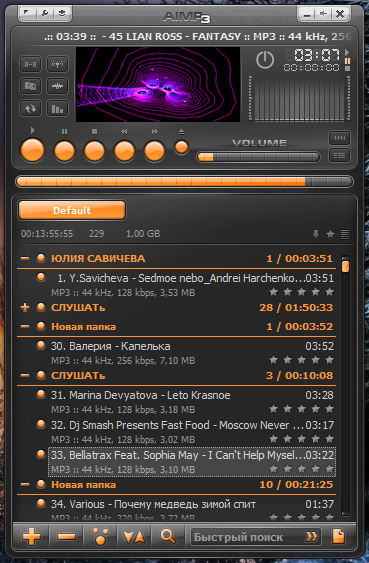
Hráč Aimp vyhral a pevne obsadil výklenok, bývalý veľmi populárny a vysokokvalitný hudobný prehrávač WinAmp.
Vďaka voľnému, krásny vzhľad (môžete zmeniť skiny), užívateľsky prívetivé rozhranie, vysoko kvalitnú reprodukciu zvuku, funkčnosť a priebežnej aktualizácie, získal srdcia mnohých užívateľov po celom svete. Ak sa rozhodnete pre Aimp, nikdy nebudete ľutovať. Ideálne pre domáce použitie.
Má skromné rozhranie, ale má veľké príležitosti na rozširovanie, ladenie a prehrávanie vysokokvalitného zvuku.
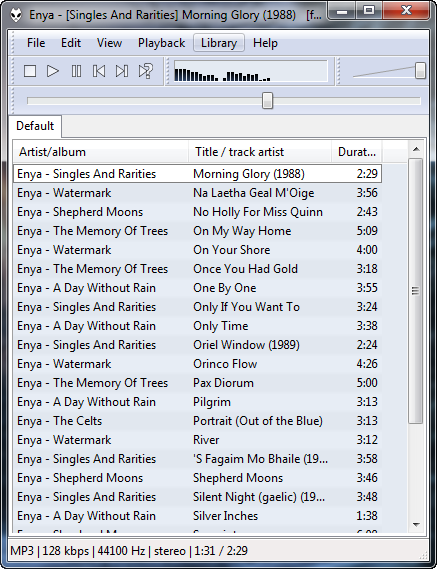
Teoretické možnosti Foobar2000 pre kvalitné spracovanie zvukových súborov prekonávajú schopnosti profesionálneho audio zariadenia.
Má obrovské množstvo plug-inov.
Skvelý prehrávač pre tých, ktorí majú radi nastavenie zvuku. Je tiež veľmi vhodný pre použitie v kancelárskych počítačoch, pretože spotrebuje veľmi málo rAM a má schopnosť upraviť priehľadnosť.
Je to rýchla, veľmi malá veľkosť (490 kb v archíve), ale súčasne je to silný a flexibilný nástroj na počúvanie hudby.

Podporuje základné audio formáty WAV, OGG, MP1, MP2, MP3, AIFF.
Vzhľadom na extrémne spartanské rozhranie, používanie Evil Player nie je veľmi výhodné, ale s výkonom jeho hlavnej funkcie, to dokáže perfektne.
Pre dom, kde niekoľko ľudí zvyčajne používa jeden počítač, bude to nepríjemné a pre počúvanie hudby na pozadí v kancelárii je to dokonca vhodné.
kodeky
Najobľúbenejšia, stabilná, univerzálna a potrebná sada kodekov na prezeranie a spracovanie audio a video súborov je nepochybne.

Vzhľadom na existenciu piatich variantov balíka môže každý používateľ vybrať ten, ktorý vyhovuje jeho funkčnosti.
základné (Basic) - obsahuje potrebné komponenty na prehrávanie všetkých populárnych audio a video formátov.
štandardné (Štandardný) je rovnaký ako v základnej verzii, plus veľmi dobrý a potrebný prehrávač Media Player Classic Home Cinema uvedený vyššie a integrovaný dekodér MPEG-2 pre prehrávanie diskov DVD.
plne (Full) je rovnaká ako v štandardnej zostave, plus MadVR, GraphStudioNext a niekoľko ďalších filtrov DirectShow.
mega (To je jasný) je rovnaká ako celý balík, plus ACM a VFW kodeky pre kódovanie a editáciu videa, niekoľko ďalších DirectShow filtrov a nástrojov.
Predtým bola k dispozícii špeciálna 64-bitová verzia kodéra navrhnutá na prácu v 64-bitových operačných systémoch, ale teraz je štandardne zabudovaná a nič sa nesťahuje samostatne.
Zobrazenie úplné opisy zloženie a funkcie rôznych verzií kodekov, postupujte podľa vyššie uvedeného odkazu.
Ide o súbor najdôležitejších kodekov na prezeranie videa v najpopulárnejších formátoch a počúvanie zvukových súborov.

Súčasťou balenia je populárny kodeky, ako ffdshow, DivX, XviD, x264, H.264, Windows Media 9, MP4, MPEG4, MPEG2, AC3, DTS, Flash Video Splitter, množstvo filtrov, rôzne plug-iny a ďalšie podporné nástroje pre prácu s video a audio súborov.
Tento všestranný bezplatná aplikácia vyvinutý spoločnosťou Adobe, ktorý nám umožňuje prezerať stránky s dynamickými (interaktívnym) obsahu, krásne špeciálne efekty a video sekvencie hrať flash-hry.

Flash technológia je veľmi bežné na internete, a pomocou počítača bez súboru Flash prehrávača, nebudete môcť plne využívať všetky funkcie moderného internetu.
Tento softvér je jednoducho potrebné na inštaláciu na ľubovoľnom počítači.
Ak chcete zobraziť pokyny na inštaláciu pre program Adobe Flash Player v prehliadačoch Internet Explorer, Opera a Mozilla Firefox kliknite sem.
Adobe Flash Player je už integrovaný do Adobe Flash Player. Aktualizované automaticky.
Kancelárske programy
Je to najpotrebnejšia sada kancelárskych aplikácií vytvorených spoločnosťou Microsoft pre operačné systémy Microsoft Windows a Apple Mac OS X.
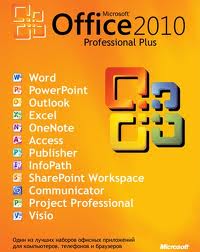
Tento balík obsahuje softvér, ktorý vám umožňuje pripraviť dokumenty rôznej zložitosti. Umožňuje pracovať s rôznymi typmi dokumentov: texty, tabuľky, databázy atď.
Microsoft Office zaujíma vedúcu pozíciu na trhu s textovými procesormi a jej formáty sú štandardom v pracovnom postupe prevažnej väčšiny podnikov.
Najpopulárnejšie aplikácie z balíka Microsoft Office sú Microsoft Office Word pre prácu s textovými dátami a Microsoft Office Excel pre prácu s tabuľkovými dátami. Tieto aplikácie sú však úplne zložité pri sebarealizácii a pri samoštúdium využívame schopnosti týchto programov o 10-15%. Preto, ak chcete zapôsobiť na svojich priateľov, priateľky, priatelia a spolupracovníci pokročilej úrovni Word držanie, robiť svoju prácu efektívne a rýchlo, radím ísť.
Program Microsoft Office je vynikajúci produkt na spracovanie textových a tabuľkových údajov, ale jeho hlavnou nevýhodou je cena.
Verzia z roku 2013 stojí asi 15 000 rubľov. To je veľmi veľká suma pre nás, tak v domácich počítačov, drvivá väčšina užívateľov sú rôznymi spôsobmi odomkol túto verziu, to potrebuje veľa programov.
Teraz zvážte bezplatný kancelársky program OpenOffice.
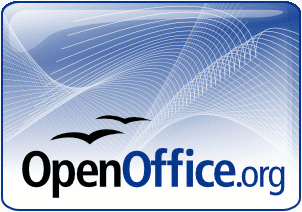
Toto je najobľúbenejšie bezplatné kancelárske vybavenie určené na spracovanie textov, tabuliek, prezentácií, grafiky, databáz atď.
Podporuje mnoho jazykov a funguje dokonale na všetkých osobných počítačoch.
OpenOffice je možné používať úplne slobodne na komerčné a nekomerčné účely.
Sada Office OpenOffice má menej funkčnosti a pohodlie, takže Microsoft Office ju nenahradí v podnikoch, ale pre domáce použitie je viac ako dosť.
Veľmi jednoduchý textový editor je tiež veľmi dobrá voľba (najmä pre majiteľov notebookov a tabletov).
prehliadača
(čítané ako Internet Explorer) - prehliadač vyvinutý spoločnosťou Microsoft. Zahrnuté do balíka všetkých operačných systémov rodiny Windows a kvôli tejto skutočnosti zostáva dnes jedným z najobľúbenejších internetových prehliadačov.

Väčšina užívateľov, pre ktorých je internet vyžaduje od prípadu k prípadu, bolo by to malo stačiť, ale pre tých, ktorí trávia monitor pre vyhľadávanie informácií a zábavy trochu dlhšie, možno budete potrebovať viac flexibilné a prispôsobiteľný nástroj.
Vo všeobecnosti najnovšie verzie Aplikácia Internet Explorer je pohodlná a dobre funguje pri správnej konfigurácii.
V súčasnosti je spoločnosť Microsoft veľmi aktívna pri propagácii svojho prehliadača Microsoft Edge , ktorý je spolu s operačným systémom Windows 10. Podľa používateľov je to celkom dobré a lepšie ako Internet Explorer.

Hoci balík obsahuje mnoho modulov, najbežnejšou aplikáciou z tohto balíka je Nero Burning Rom, Je zodpovedný za zaznamenávanie, mazanie, kopírovanie a klonovanie diskov. Spoločnosť Nero Burning Rom sa etablovala ako najrýchlejší, najpohodlnejší a najkvalitnejší program na napaľovanie diskov. Podporuje nahrávanie všetkých existujúcich diskov a formátov. Nevýhodou programu je jeho plat, ale je to lacnejšie ako Ashampoo Burning. Je to najlepšia voľba pre napaľovanie diskov medzi všetkými programami tejto triedy.
Na tomto mieste chcem dokončiť popis súboru potrebných programov pre ľubovoľný počítač s operačnými systémami rodiny Windows a prejsť na nesprávny softvér, ale niekedy je to potrebné.
Takýto softvér môže obsahovať program pre skenovanie textu a obrázkov, prekladateľov, sťahovanie súborov a bystrín, on-line komunikáciu, čistenie operačného systému a jednoduchú prácu so súbormi a defragmentácie. Teraz všetko v poriadku ...
Pohodlná práca so súbormi
Najobľúbenejší program pre pohodlnú prácu so súbormi je. Toto je najlepší správca súborov s dvoma panelmi. Má všetky možné varianty pohodlnej práce so súborom súborov. K dispozícii je 32-bitová aj 64-bitová verzia programu.

Dobrou voľbou by bolo použitie bezplatného správcu súborov. Podľa stability a funkčnosti dáva Total Commander, ale pre mnohých to bude stačiť.

Komunikácia na internete
Programy určené na komunikáciu cez internet sú rozdelené na programy, ktoré umožňujú rozhovor prostredníctvom mikrofónu s možnosťou pripojenia videa cez webovú kameru a jednoduchú komunikáciu pomocou textu. Takmer všetky moderné programy podporujú všetky tieto možnosti interakcie medzi používateľmi.
Najjasnejší predstaviteľ tohto segmentu je skype.

Aplikácia Skype vám umožňuje bezplatne komunikovať so všetkými používateľmi internetu, bez ohľadu na to, kde sa nachádzajú. Je možné zavolať ľubovoľný mobilný operátor alebo číslo mesta za veľmi nízke ceny.
Jednoduchá inštalácia, zrozumiteľný a ľahko použiteľný program Skype je jednoducho povinný stáť s tými užívateľmi, ktorí chcú využiť maximálnu možnú internetovú sieť.

Dobrou náhradou programu Skype je program Agent Mail.Ru , ale má veľké mínus, je to nižšia kvalita komunikácie než Skype. Zvyšok je veľmi pohodlný a vysoko kvalitný produkt. Má milióny fanúšikov vďaka podporovanej službe okamžitých správ ICQ (známejšie ako ICQ). Pri preberaní agenta (a iných programov) buďte opatrní. Uistite sa, zrušte zaškrtnutie políčka pred stiahnutím, a potom prídete do haldy zaťaženie akéhokoľvek digitálneho byaki. Pri všetkej úcte k spoločnosti mail.ru, ale nemajú opovrhnutie pre centu do vrhu našich počítačov je veľmi nepríjemné a najdôležitejšia vec je úplne zbytočné softvér.

Nahrať súbory a torrenty
Všetky moderné prehliadače majú vstavaný modul na odovzdávanie súborov z Internetu, ale ich funkčnosť a použiteľnosť nevyhovujú mnohým používateľom. Alternatívou k štandardným metódam sťahovania informácií z internetu je možné špeciálne navrhnúť pre tento program. Sú ľahko integrované do všetkých hlavných a populárnych prehliadačov, majú oveľa viac funkčnosti, rýchlosť a spoľahlivosť.
Najlepší program tejto triedy je.

Stiahnite si Master je pohodlný a vysoko efektívny nástroj na sťahovanie všetkých súborov. Poskytuje vám vysokú rýchlosť sťahovania, možnosť pokračovať v prerušení sťahovania z miesta ukončenia, pohodlné rozhranie pre správu programu a stiahnuté súbory.
K dispozícii je prenosná verzia aplikácie Download Master Portable, ktorá je napísaná na USB flash disku alebo prenosnom disku a umožní vám sťahovať z ľubovoľného počítača pripojeného na World Wide Web. Všetky verzie aplikácie Download Master sú bezplatné.
Ďalší dobrý program pre sťahovanie súborov z Internetu.
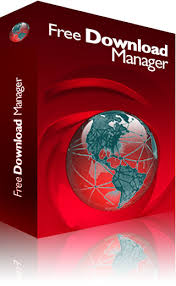
Z hľadiska funkčnosti Free Download Manager nie je horší Download Master, ale stráca na použiteľnosti, hoci mnoho podobného, len vďaka svojej jednoduchosti a prítomnosť iba potrebných kontrol.
Nasledujúci program je torrent trepačka. Ak nechápete, čo je v rozpore, potom si prečítajte, čo sú torrent súbory.

μTorrent je jedným z najpopulárnejších torrentových klientov na svete.
Výhody tohto programu sú jeho malá veľkosť, pohodlné a intuitívne rozhranie, a čo je najdôležitejšie, je úplne zadarmo. Radím každému, kto nahráva veľké množstvo údajov z torrent trackerov.
Čistenie operačného systému
Ak chcete udržiavať operačný systém v dobrom stave a odstrániť ho nepotrebných súborov a programy, potrebujeme len program.

CCleaner je najlepší bezplatný program na optimalizáciu registra a súborov vášho počítača. Po skončení práce uvidíte, ako rýchlejšie a efektívnejšie funguje počítač.
CCleaner v momente uvoľní cenný priestor na pevných diskoch, zatiaľ čo si môžete byť istí správnosťou a spoľahlivosťou programu. Program neodstraňuje žiadne potrebné súbory. Vstavaná podpora ruského jazyka, malá veľkosť programu a zrozumiteľné a jednoduché rozhranie robia spoločnosť CCleaner nepostrádateľným asistentom doma aj v práci.
V poslednej dobe, na optimalizáciu a vyčistenie operačného systému z rôznych odpadkov, som začal používať Advanced SystemCare. Výborná náhrada mnohých čistiacich prostriedkov.
defragmenters
Veľmi rýchla, výkonná a spoľahlivá defragmentácia.
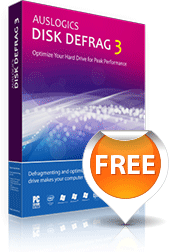
Defragmentácia disku Auslogics vám umožňuje optimalizovať systém súborov tak, že systém a bežné súbory urýchlia počítač. Podporuje prácu na pozadí. Voľné pre komerčné a domáce použitie.
K dispozícii je tiež prenosná verzia Auslogics Disk Defrag, ktoré možno zapísať na flash disk alebo vymeniteľné jednotky, s ďalšiu možnosť spustiť program na ľubovoľnom počítači bez nutnosti inštalácie.
Optické rozpoznávanie textu a obrázkov
Ak často pracujete s textovými a grafickými údajmi, môžete potrebovať potrebný softvér, napríklad programy na rozpoznávanie textu a obrázkov.
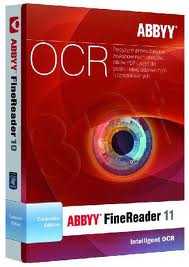
Je lídrom v oblasti optického rozpoznávania údajov a má všetky potrebné funkcie pre rýchly a pohodlný prenos papierových dokumentov do elektronických editovateľných formátov. Definuje a umožňuje konvertovať dokumenty rôznych formátov, ako sú textové a tabuľkové údaje a obrázky. Vykonáva to všetko s maximálnou rýchlosťou a kvalitou. Nezáleží na tom, aký typ dokumentu je, či už ide o obrázok knihy alebo textový dokument. Aplikácia ABBYY FineReader s rovnakou kvalitou určuje údaje v oboch dokumentoch. K dispozícii je zabudovaná kontrola pravopisu. Nevýhodou programu je jeho mzda.
Pre tých, ktorí nie sú ochotní platiť za program na rozpoznávanie optického textu ABBYY FineReader, je k dispozícii jeho bezplatný analógový CuneiForm.

Funkčnosť a kvalita práce CuneiForm je nižšia ako ABBYY FineReader, ale veľmi dobre dokáže skenovať jednoduché dokumenty a obrázky. Všetky tlačené písma sa rozpoznávajú.
Výsledky práce je možné preložiť a upraviť v akýchkoľvek kancelárskych programoch a textových editoroch a potom uložiť v populárnych formátoch.
Na zlepšenie kvality rozpoznávania v programe CuneiForm sa používa kontrola slovníka. Štandardný slovník sa dá rozšíriť vložením nových slov z textových súborov. Vhodný pre každého, kto potrebuje optické rozpoznávanie údajov z prípadu, do prípadu.
Prekladatelia textov
Elektronický slovník je najsilnejší balík pre preklad textu z jedného jazyka do druhého.

Dodávané v domácich a profesionálnych verziách, ktoré sa líšia v súbore slovníkov. Každá verzia má možnosť pripojiť ďalšie slovníky. Má obrovskú štandardnú základňu slov a obľúbené frázy. Má najkvalitnejší automatický preklad textu, výber prekladu slov podľa významu a obsahu preloženého materiálu. ABBYY Lingvo je vysoko kvalitný platený produkt, ktorý zaostal ďaleko za platenými i voľnými konkurentmi. Je to jednoducho nevyhnutné pre všetkých, ktorí študujú cudzie jazyky a prekladajú texty.

NeoDic je bezplatný program pre kontextový preklad textu. Pomôže vám to vysporiadať sa s prekladom neznámych slov jednoduchým smerovaním kurzorom myši na požadované slovo alebo frázu. Tento typ prekladu je veľmi vhodný na prezeranie informácií na internete. Program podporuje ruský jazyk, má malú veľkosť a mnoho nastavení, ktoré vám umožňujú zmeniť program podľa vašich potrieb.
Toto ukončí preskúmanie potrebných programov pre váš počítač. Vyššie uvedená sada softvéru stačí na plné využitie všetkých základných možností počítača, ktoré používa veľká väčšina používateľov doma alebo v kancelárii.
Môžete si ich stiahnuť z oficiálnych stránok (to nie je vždy pohodlné), odkazy uvedené v článku, alebo prejdite na stránku užitočných zdrojov a výberom z uvedených zoznamov voľných programov, príjemný vás, vyhľadávať a sťahovať požadovaný softvér z neho.
Ak sa vám tento článok páči, možno sa budete zaujímať o iné materiály. Ak chcete zobraziť všetky články blogu, prejdite na odkaz. Autorom tohto článku a blogu Počítač pre každého je Alexander Osipov. Uvidíme sa na nových stránkach.
 V operačnej miestnosti systému Windows v predvolenom nastavení existuje veľké množstvo nástrojov na vykonávanie rôznych aktivít: surfovanie na internete, práca s dokumentmi, sťahovanie súborov atď. Programy tretích strán však môžu prácu na počítači ešte pohodlnejšie a priniesť mnoho nových funkcií. Tento článok popisuje najlepšie a najužitočnejšie programy pre počítač so systémom Windows 7, ktorý môže byť užitočný pre každého používateľa.
V operačnej miestnosti systému Windows v predvolenom nastavení existuje veľké množstvo nástrojov na vykonávanie rôznych aktivít: surfovanie na internete, práca s dokumentmi, sťahovanie súborov atď. Programy tretích strán však môžu prácu na počítači ešte pohodlnejšie a priniesť mnoho nových funkcií. Tento článok popisuje najlepšie a najužitočnejšie programy pre počítač so systémom Windows 7, ktorý môže byť užitočný pre každého používateľa.
Webový prehliadač
Bezpochyby, v modernom svete najužitočnejším programom pre počítač je prehliadač. Internet ponúka veľa nástrojov pre pracovné a zábavné príležitosti. Online hry, grafické editory, úložisko v cloude, sociálnych sietí, e-mailových klientov, internetového bankovníctva, elektronických peňazí - na prístup k celej škále aplikácií potrebovať iba jeden program - prehliadač.
Windows 7 má vstavaný prehliadač - Internet Explorer, ale rýchlosť a kvalita práce zďaleka nie je žiaduce. Veľmi pomaly sťahuje lokality, navyše nemôže inštalovať doplnky - špeciálne moduly, ktoré rozširujú funkčnosť. 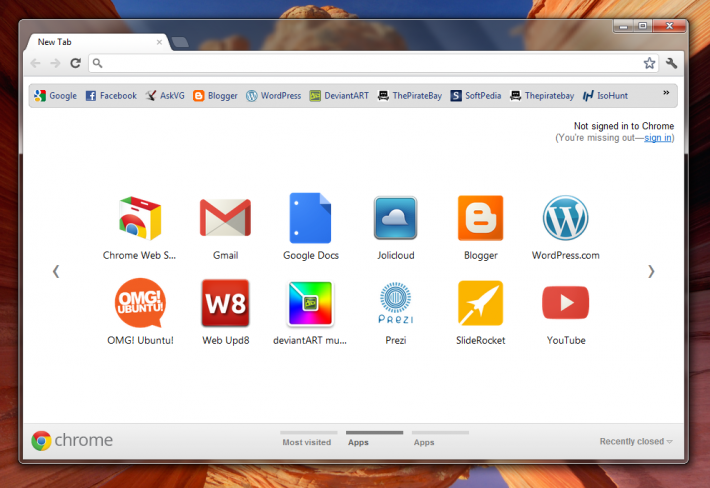
Ak plánujete často pracovať v sieti, nezabudnite nainštalovať nový prehliadač. Najlepšie dnes sú Google Chrome a Mozilla Firefox. Obaja sa môžu pochváliť užívateľsky príjemným rozhraním, vynikajúcou rýchlosťou a množstvom voľných rozšírení. Vyberte si akékoľvek a prevziať z oficiálnych stránok.
Antivírusový softvér
V systéme Windows 8 a 10 je vstavaný antivírus s pomerne dobrou kvalitou. Umožňuje chrániť váš počítač pred negatívnym vplyvom vírusov, ktoré môžu byť náhodne stiahnuté na internete. Windows 7 nič nie je, takže od prvých minútach prevádzky sa dôrazne odporúča nainštalovať aspoň nejaký anti-virus. 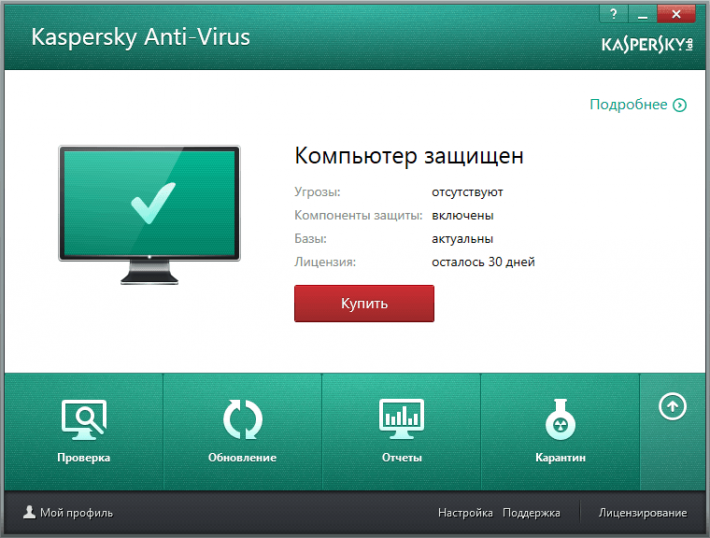
Ak ste pripravení platiť peniaze za výkonné licenčné programy, ako napríklad Kaspersky alebo DrWeb, odporúčame ich nainštalovať. V súčasnosti je to najlepšia a najspoľahlivejšia ochrana vášho počítača. Ak nechcete platiť za programy - v sieti je mnoho bezplatných antivírusov s dobrou kvalitou.
Môžete si napríklad stiahnuť softvér Microsoft Security Essentials, ktorý je analógom vstavaného antivírusu v systéme Windows 8. 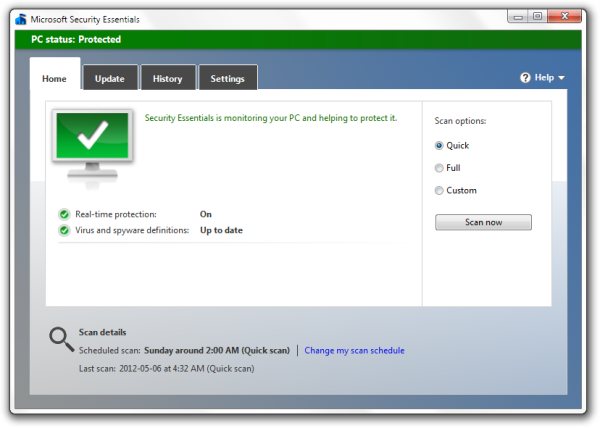
Textový editor
Ak budete pracovať s dokumentmi vo vašom počítači - budete potrebovať špeciálny program - textový editor. vstavaný aplikácie Windows nie je veľmi vhodné na použitie.
Najpopulárnejšie a najpohodlnejšie riešenie je balík Microsoft Office. Zahŕňa také aplikácie ako:
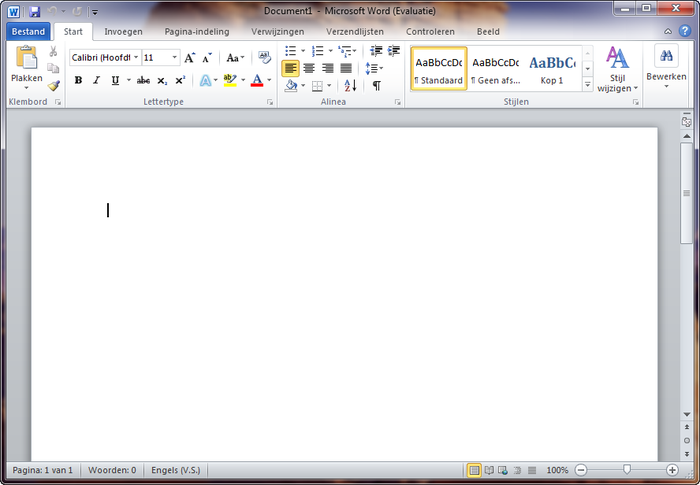
Napriek tomu, že balík balíka Office je zaplatený, používatelia uprednostňujú hociktorí konkurenti na trhu. V sieti môžete ľahko nájsť aktivátora a absolútne si vychutnať všetky výhody kancelárie.
Odovzdávanie súborov
Aj keď prehliadače môžu sťahovať súbory, systém, ktorý používajú, nie je príliš vhodný. Ak zatvoríte prehliadač alebo vypnete osobný počítač, sťahovanie bude musieť znova začať. Aby ste predišli takýmto problémom, nainštalujte špeciálny program pre Windows - torrent tracker.
Najpopulárnejším trackerom je UTorrent - môžete ho ľahko stiahnuť z oficiálnych stránok. S ním môžete ľahko preberať obrázky hry, filmy, archívy so súbormi a oveľa viac, bez obáv, že počítač nebudete vypnutý včas. 
Vo virtuálnom svete, ako v reálnom svete, často musíte skrývať dôležité údaje od tretích strán. V skutočnom svete to robíme s trezorom, osobnou skriňou s kľúčom a podobne. Virtuálne to vyzerá rovnako, skrýva sa osobné údaje (súbory, fotografie, dokumenty, videá) s heslami.
Každý z nás musí udržiavať poriadok v dome, vo vozidle a vo vlastnej hlave. Ako bez pokynov v hlave môžeme správne formulovať naše nové myšlienky. Porucha v každej sfére nás vyčerpáva a pridáva veľa stresu.
Jeden z najpálčivejších problémov, ktoré sa skôr alebo neskôr môžu objaviť na počítačoch, je zlyhanie jeho najdôležitejšieho komponentu - pevný disk, Zvyčajne len 50% pevných diskov dosahuje až 6 rokov prevádzky. Prelomenie znamená, že všetky vaše dáta sú nenávratne stratené.
Už dávno sme nehovorili o urýchlení a optimalizácii počítača. Takže by sme vám chceli poradiť veľmi silný a užitočný program na urýchlenie vášho počítača. Tento program sa nazýva Smart Defrag 4, je súčasťou programu balíka programov Advanced Planner Advanced SystemCare. A zrýchľuje počítač defragmentáciou diskov a rieši svoju úlohu na URA.
Pracujete v kancelárii alebo doma na počítači a chcete zvýšiť akademickú výkonnosť a efektívnosť programu? Takže môžete stráviť čas uložený na niečom inom. Áno, je možné, že hlavnou vecou je porozumieť logike programu.
Pre mnohých z nás, skúsených a začínajúcich používateľov, je moment, keď si osvojujeme úplne nový počítač, v prvom rade príjemnou udalosťou. Ak je človek oboznámený s operačným systémom Windows najprv, jeho prvé kroky budú zamerané na "zlepšenie softvéru" operačného systému. Štandardná distribúcia akýchkoľvek produktov spoločnosti Microsoft bude rýchlo unavená svojim "obmedzeným" začiatočníkom. A ak pre prvú kategóriu používateľov je úplne jasné, čo znamená "potrebné programy pre Windows 7" (tento článok o OS je venovaný tomuto článku-review), potom druhá skupina ľudí môže cítiť zmysel pre zmätok a nepohodlie zvláštne pre malú znalú osobu. Oslobodiť vás, drahý čitateľ, pred ničivým vplyvom neistoty, poskytnúť vám užitočné jedlo na zamyslenie a sprevádzať cestu racionálnej voľby, prejdime k určitému zoznamu odporúčaného softvéru. To nakoniec a bude zodpovedať optimálnej konfigurácii softvéru nového počítača.
Antivírusový softvér
Skôr než začnete inštalovať potrebné programy pre systém Windows 7, postarajte sa o digitálnu bezpečnosť. Pretože nie je žiadnym tajomstvom, že akékoľvek počítačové zariadenie, či už je to stolný počítač alebo prenosný počítač, potrebuje ochranu pred škodlivým softvérom. Súčasne existuje množstvo takýchto antivírusových programov a rôznych nástrojov, ktoré pôsobia proti momentu "digitálnej infekcie". Všetky z nich, rovnako ako všetok softvér vo všeobecnosti, sú rozdelené do dvoch hlavných skupín: programy voľne distribuovaných a platených služieb.
- Avast Free Antivirus je jednoduchý a súčasne veľmi efektívny pri používaní antivírusového produktu. Tento bezplatný nástroj na ochranu počítača vám umožní výrazne zlepšiť úroveň bezpečnosti pri práci s rôznymi dátami a počas internetových relácií.
- Free je tiež voľne dostupný softvér, ktorého vstavané moduly dostatočne účinne detegujú rôzne vírusy a neutralizujú nepriaznivý kód.

Ak potrebujete dôležitejšiu ochranu, v súvislosti s touto časťou "Potrebné programy pre Windows 7" stojí za zmienku dva obľúbené antivírusové produkty: Kaspersky Internet Security a Eset Smart Security. Avšak napriek tomu, že uvedený softvér je zaplatený, používateľ môže vždy použiť skúšobnú verziu, aby pochopil, aké užitočné je používanie takéhoto softvéru.
Ak chcete zobraziť multimediálny materiál na najvyššej úrovni ...
Zoznam "Požadované programy pre systém Windows 7" obsahuje rôzne prehrávače zvuku a videa. Koniec koncov, pomerne často začínajúci používateľ narazí na zvláštny problém: film stiahnutý zo siete má "nepochopiteľný" formát pre zabudovaný program Windows Media Viewer. Všetko sa dá ľahko vyriešiť, ak nainštalujete špeciálny balík kodekov K-Lite Codec Pack, ako aj nainštalovať príslušný multimediálny softvér. 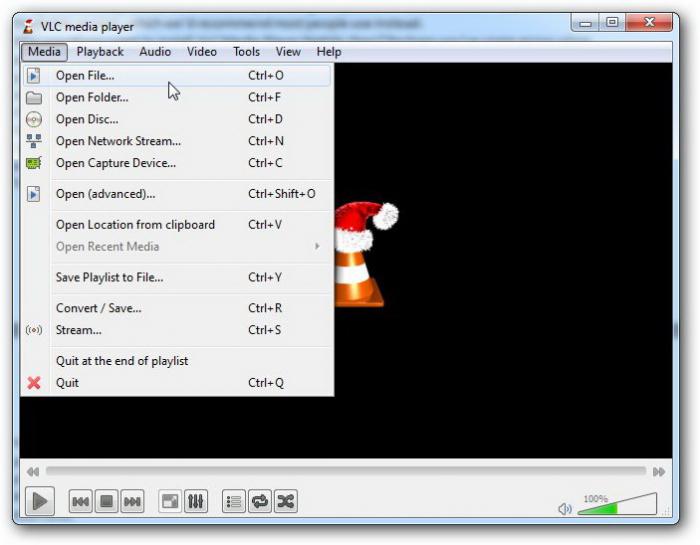
- AIMP je neuveriteľne pohodlný program, pomocou ktorého môže používateľ počúvať zvukové súbory a dokonca zobrazovať video obsah v prostredí Windows 7.
- - MP3DIRECTCUT, Free Audio Converter a AVS Audio Recorder - výrazne rozšíriť možnosti vášho počítača pri spracovaní hudobných skladieb a nahrávaní vlastného hlasu.
- Nainštalujte bezplatný prehrávač VLC Media Player a môžete nielen prezerať svoje obľúbené filmy, klipy a iný multimediálny materiál v rôznych formátoch, ale aj online video obsah pomocou mediálnej platformy Ace Stream Media.
Archiverov a pohodlné rozbalenie dát
Bohužiaľ, operačné prostredie systému Windows 7 nemá vstavaný nástroj na plnú prácu s * rar-archívmi. Preto je užívateľ nútený nezávisle vybaviť svoj počítač vhodným nástrojom na "balenie". Bez takéhoto programu pre počítača so systémom Windows 7 je bezmocný, pokiaľ ide o potrebu kompresie súboru do stavu "malého rozmeru".
Kancelárske programy a ich voľná alternatíva
Ak chcete pracovať s textom a tabuľkami, neexistuje žiadny vhodnejší nástroj ako Microsoft Office. Z mnohých dôvodov však niektorí používatelia nemusia kupovať vo všeobecnosti drahý produkt spoločnosti s rovnakým názvom. Ak chcete pracovať s textom, môžete použiť funkčný a súčasne bezplatný kancelársky balík Open Office.

Možno, pre niektorých z vás, drahý čitateľ, bude dosť miniatúrne Poznámkový blok ++. Mimochodom, bez programu Adobe Acrobat Reader nebudete môcť pracovať so súbormi, ktoré majú rozšírenie PDF.
"Kreativita" počítača: programy na vytváranie
Windows 7, rovnako ako akýkoľvek iný OS z rodiny Microsoft, nemá dostatočný vážny integrovaný softvér na úpravu a spracovanie akéhokoľvek fotografického materiálu. Preto v tomto ohľade nemožno v tomto smere ťažko nazývať vstavané grafické nástroje Windows, a preto je potrebné inštalovať špeciálny softvér, ktorý by vyhovoval požiadavkám používateľa. Inštaláciou bezplatného editora Gimp na počítači môžete dosiahnuť takmer identické výsledky, akoby ste používali populárny, ale drahý Adobe Photoshop.
Namiesto pravidelného sumarizácie
Prečítali ste základný zoznam potrebného softvéru. Napriek tomu by som chcel spomenúť niektoré užitočné programy pre Windows 7, medzi ktoré by sa mala venovať osobitná pozornosť pomerne účinnému optimalizátoru CCleaner.
- Pohodlný a súčasne slobodný softvér vám pomôže udržať váš operačný systém v "digitálnej čistote".
- Ľahko použiteľný softvér poskytuje rad mimoriadne účinných aplikácií pomocou ktorých si môžete urobiť správne proces odinštalácie a nie bez komfortu spravovať zoznam štartu, čím sa zvyšuje úroveň výkonu vášho PC.
- Len niekoľko kliknutí používateľ môže opraviť chyby v registri, uvoľniť "posiate" miesto na disku a úplne zničiť nežiaduce dôverné dáta.
Stiahnite si Punto Switcher do počítača - a pracovať s akýmkoľvek textovým editorom bude oveľa zábavnejšie a produktívnejšie. Aplikácia automaticky zmení rozloženie jazyka klávesnice a spolieha sa na inteligentný algoritmus programu. Preto nemusíte znovu zadávať viac slov a celé vety, ktoré z pochopiteľných dôvodov (v dôsledku ľudí zabudnutia) sa zobrazujú na displeji v podobe nezrozumiteľných symbolov.
To je, byť pozorný a selektívny pri výbere a inštalácii softvéru, ktorý potrebujete!
Štvrtok 10. septembra 2015 8:31 PM + v knihe citácií
Na "čisté" práve teraz nainštalované Windows pre normálnu prevádzku stačí nainštalovať viac programov, pretože bez nich, ako viete, kdekoľvek. Pokúsime sa zostaviť malý zoznam najdôležitejších programov pre počítač, bez ktorých je úplne nemožné používať počítač. Upozorňujeme, že v článku je v popise každého programu uvedený odkaz na jeho pracovnú verziu
Takže ...
Najdôležitejším a najdôležitejším programom je vaša antivírová ochrana. Zvyčajne je rozdelený do 4 kategórií: antivírus, firewall, komplexná ochrana a programy na skenovanie počítača. Dávam prednosť komplexnej ochrane, ktorú tvorí antivírus + firewall. V súčasnosti používam jednu z voľných - Avast! Chcel by som odporučiť, aby používal najviac dôveryhodný softvér na ochranu proti vírusom: Kaspersky, Norton ESET (NOD32), drweb, Avast, Panda, McAfee a ďalšie populárne. Vo všeobecnosti je to vec chuti. Ak nechcete vyzdvihnúť trójskeho koňa, vložte ho!
Potom dajte archivátora, Keďže väčšina súborov na internete je v archívoch (.rar .zip .7z), rozhodne potrebujeme archívny program. Navrhujem súčasné použitie dvoch: WinRar a 7Zip.
Ich rozdiely je možné opísať v jednom riadku: WinRar
- krásny a pokročilý archiver, a c 7zip, ale zadarmo. No a ako bonus - len archivátor 7zip
otvorí archívny formát.7z
Ďalej na zozname budeme mať program pre písanie diskov (hoci v posledných rokoch začínajú čoraz viac pochybovať o svojej potrebe ... používam disky každé tri mesiace). Tu dominuje Nero , najobľúbenejší program na písanie diskov (skutočnosť, že neobťažuje nikoho, kto ho zaplatí). Ako môžem poradiť bezplatnú alternatívu? ImgBurn alebo shareware Ashampoo Burning Studio - menšie funkčné, ale pre svoju hlavnú úlohu - nahrávanie diskov, dosť s pomstilou.
Viac ... potrebujeme Office, A pravdepodobne - Microsoft Office (Word, Excel, PowerPoint, Outlook, atď.). Myslím, že by ste nemali maľovať - sami viete, čo to je. Pre fanúšikov slobodného softvéru môžem poradiť Otvorený úrad alebo ešte lepšie LibreOffice - sú skoro horší ako potomstvo spoločnosti Microsoft Corporation a bez akýchkoľvek problémov pracujú s formátmi Microsoft.
Teraz budeme zvážiť kodeky, Prečo je táto vec potrebná? A aby si pri sledovaní svojho obľúbeného filmu, drahí čitatelia, nebol problém. Bez nich sa veľa video a audio formátov jednoducho nebude prehrávať! Najpopulárnejší balík kodekov - K-Lite Codec Pack , Mimochodom, s ním je nainštalovaný veľmi dobrý prehrávač videa - Media Player Classic.
Program na prezeranie videa je vyžadovaný ľubovoľným používateľom počítača. Aj keď máte úplne nové domáce kino - veľmi často musíte vidieť rôzne videá vo vašom počítači - od klipov až po video semináre. Táto úloha sa dokonale vyrovná KMPlayer a QuickTime Player.
Počúvanie hudby- Vďaka štandardnému prehrávaču Windows Media Player nie je jednoduché počúvanie hudby, bez ohľadu na to, ako vývojári nepokúšajú ... za týmto účelom dva najobľúbenejší hráči zapadajú: Winamp a AIMP. Druhý hráč spotrebuje menej prostriedkov a okrem toho je zadarmo. Ale tu je otázka chuti a zvyku. Ja napríklad používam dve.
Radím vám tiež univerzálnych prehrávačov ktoré sú bezchybne čítané aj video a audio súbory: GOM Media Player a VLC prehrávač médií - čítajú všetky formáty a spôsob, akým sú úplne zadarmo!
Ak chcete používať internet, musíte ho nainštalovať internetový prehliadač.
Nepoužívajte rovnaký štandard Internet Explorer na získanie vírusov cez to?
Tu si môžete stiahnuť tento odkaz